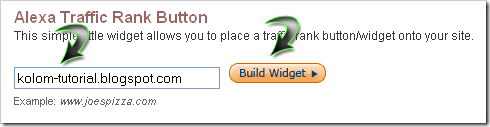>>ENGLISH VERSION OF THIS ARTICLE<<Apa saja itu, berikut saya mencoba menyesuaikan bahasanya untuk anda: 50 langkah / cara kreatif agar blog terkenal / popular.
- Mulailah dengan kontroversi. Tulislah / postinglah sebuah kontroversi yang mengundang orang untuk berprokontra. Tetapi musti anda ingat, tetaplah pada jalur yang benar ketika anda mencoba melempar ‘masalah’ di ruang publik. Anda yang memulai, anda harus bisa mengakhiri, menengahi dan memberi solusi. Saya melihat di beberapa forum online, seorang TS (Thread Starter), istilah bagi pembuka tulisan diskusi di sebuah forum online yang hanya melemparkan sebuah percikan kecil tentang hal yang sudah umum seperti merokok, bisa mendapatkan balasan komentar pro dan kontra ratusan halaman.
- Buatlah sebuah kontes. Anda bisa membuat kontes seperti lomba SEO, yakinlah hanya bermodal hadiah tidak kurang dari 3 juta rupiah, penulis-penulis online, blogger-blogger pengumpul rupiah akan berbondong-bondong memberi ribuan backlink bagi blog anda. Itulah sebuah cara mudah, legal dan seru untuk mempopulerkan blog anda.
- Beri pembaca anda hal-hal gratis. Blog saya, masbadar.com, meski munkin tidaklah populer, 2 bulan terakhir bisa mendapatkan rata-rata 4 ribu klik perhari, untuk sebuah blog wordpress yang tentu saja sangat ketat aturan mainnya dengan SEO, angka tersebut besar menurut saya. Saya memang kadang, meski tidak sering dan rutin, membagikan hal gratis alias secara cuma-cuma; entah itu direct link, file desain yg notabene pekerjaan saya, aneka link mp3 yang tentu saja dengan catatan memperhatikan hak cipta dan sebagainya. Bagi semua tanpa link download pihak ketiga seperti ziddu, 4shared, rapidshare dan lain sebagainya yang membaut pembaca anda kapok berkunjung kembali ke blog anda. Bagi hal gratis, semua orang suka yang gratis kok

- Tulislah tentang interest blogger lain, blogger lain bisa blogger sohib anda yang menurut anda bisa menginspirasi banyak orang untuk berbuat positif dan sebagainya.
- Dandani blog anda sesering mungkin. Jika di wordpress.com, anda bisa gunakan gambar, atau animasi gif untuk dijadikan banner agar manrik mata pengunjung, animasi flash jika anda menggunakan blogspot adan CMS, asalkan tidak memperberat durasi loading blog anda
- Interview / lakukan wawancara dengan blogger lain, lalu postingkan hasil wawancara itu.
- Tulis tentang kehidupan pribadi anda yang anda anggap bisa memberikan inspirasi positif, ingat lakukan ini kadang saja, sebab tidak baik terlalu narsis, atau kadang anda akan dianaggap berlebihan.
- Ajukan pertanyaan kepada pengunjung / pembaca tulisan / posting anda.
- Bagilah beberapa rahasia. Tidak semua rahasia adalah rahasia, sebab ada rahasia umum. Kadang rahasia itu adalah sebuah hal yang baik yang jarang dan tidak terungkap, ah tidak salah jika anda bergai rahasia baik itu.
- Anda suka merayakan sesuatu? Berbagilah kebahagiaan anda dengan pembaca.
- Blog anda berulang tahun? Nah, ceritakan sisi pengalaman anda selama tahun-tahun ngeblog anda, tentu blogger-blogger lain terutama junior-junior anda akan mendapat banyak pelajaran.
- Tulis hal yang lucu. Berbagilah senyuman asalkan bukan cerita bohong, asnul dan asbun.
- Bikin nama blog anda sticker, tempelkan di mobil, motor, sepeda, kaos dsb
- Buatlah semacam e-book, bagikan ke pembaca anda secara cuma-cuma.
- Jika anda bukan blogger wordpress seperti saya, anda bisa perkenalkan program afiliasi berkomisi. Banyak tuh bertebaran afiliasi, googling aja
- Ceritakan sedikti obsesi atau kegemaran anda saat-saat ini.
- Jika anda penyuka /pemilik binatang piaraan, postingkan cerita lucu atau foto ataupun videonya.
- Beri ucapan selamat untuk komentator top anda.
- Berani berbagi itu baik, maka berbagilah opini.
- Bergabunglah dengan donasi organisasi kemanusiaan, posting perhatian anda tentang isu2 kemanusiaan, lalu ajaklah orang /pembaca untuk mengikuti langkah anda.
- Iklankan blog anda di koran lokal atau di yellow pages.
- Ikuti kompetisi blog.
- Buatlah polling.
- Adakan semacam lelang, atau sediakan tempat beriklan di blog anda.
- Tulislah prestasi blog anda.
- Bagikan harapan dan aspirasi tentang blog anda.
- Buatlah semacam sistem promosi penghargaan terhadap karya, prestasi seseorang atau institusi.
- Adakan kopdar / temu tatap muka nyata dengan pembaca atau sesama blogger.
- Buatlah semacam tulisan/foto/video bersambung yang membuat pembaca anda penasaran mengikutinya.
- Gali kembali pustaka lama dari blog anda seperti yang saya lakukan ini, lalu lakukan diskusi.
- Jika anda seorang pengidola tokoh, pajang secara online foto anda bersama tokoh idola anda! Awas, jangan pake potoshop!
- Postinglah sebuah video yang membuat pengunjung blog anda belajar, semisal video panduan merakit PC, memasak, teknik merawat motor dsb, posting juga video anda di youtube.
- Jika ada punya hobi , tulis hobi anda. Jika anda suka memasak, psosting sebuah resep untuk pembaca anda, seperti saya di sini.
- Kadang jika bermanfaat, tulis hal aneh yang pernah anda alamiatau anda lihat, seperti saya di sini.
- Beriklan di majalah? Patut anda coba.
- Beli review berbayar dari blogger profesional.
- Bangun image positif blog anda dengan sebuah logo, pencitraan atau semacamnya.
- Bagikan T-shirt, pernak-pernik, kalender atau semacamnya dengan nama blog anda. Bagi anda yang pernah bertemu dengan saya, anda pasti pernah kebagian kalender gratis dari saya kan?.
- Bergabunglah di Yahoo! Answers , tulis sebuah solusi dari sebuah pertanyaan, berikan link mengarah ke blog anda.
- Perhatikan blog-blog / web-web lain yang mengambil RSS dari blog anda, berikan mereka posting dan kontent khusus!
- Lakukan sebuah survey, publikasiskan hasilnya pada pembaca.
- Jika anda bisa, buatlah sebuah software tool yang bermanfaat bagi pembaca anda.
- Buat pembaca anda berlangganan dengan email dari blog anda.
- Podcasting mungkin bisa anda membantu blog anda populer.
- Publikasikan blog anda pada teman, saudara, relasi dan ajak mereka berkarya melaui blog anda.
- Aktiflah di web-web Social Bookmarking.
- Bagilah link2 / hal2 yang bermanfaat, orang akan secara gratis mempromosikan blog anda kok.
- Tulislah tips-trik tentang dunia blog, seperti ini. Teknologi blog atau Web 2.0, kini masih populer untuk dibicarakan.
- Tulis hal-hal yang sudah populer, semua orang suka hal-hal populer, definisikan sendiri.
- Pada akhirnya, jadilah diri sendiri, buat blog anda unik, bukan duplikat bukan pula tukang kopas mentah-mentah.
Selamat berkarya.

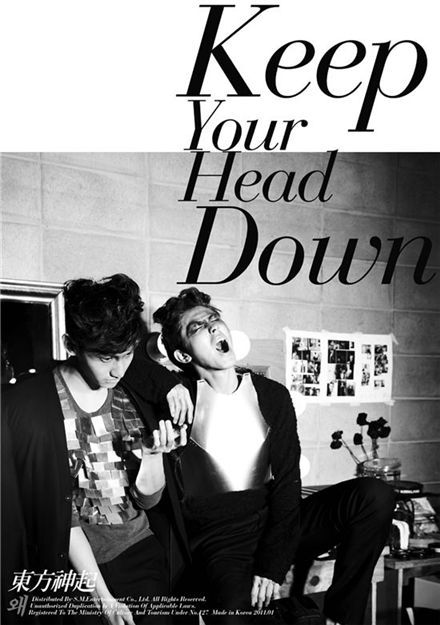
























 Lalu Pilih Flashdisk yang sudah ditancapkan di PC, selanjutnya tunggu komputer booting dari USBflashdisc
Lalu Pilih Flashdisk yang sudah ditancapkan di PC, selanjutnya tunggu komputer booting dari USBflashdisc